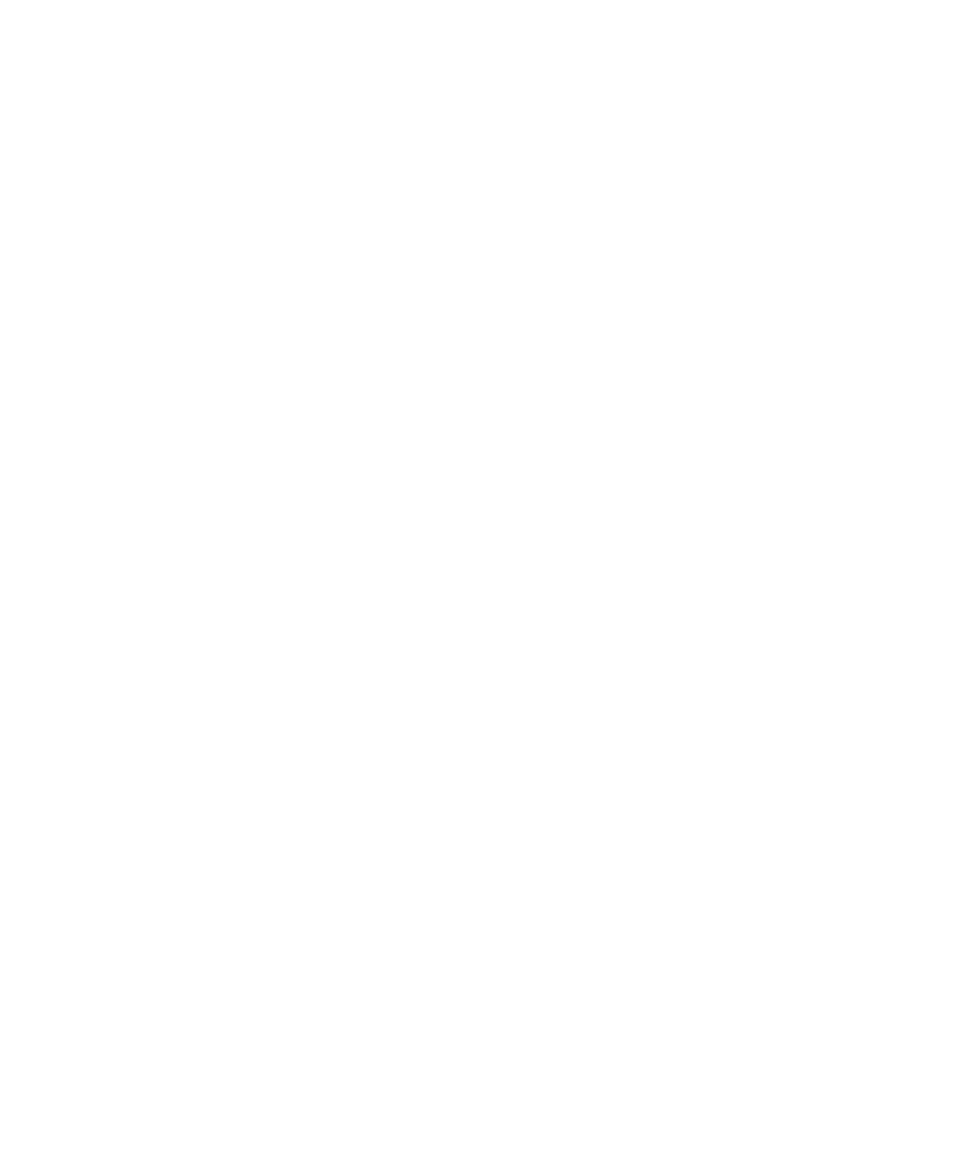
Wi-Fi-Netzwerkeinstellungen
Normalerweise müssen Sie die Einstellungen für ein Wi-Fi-Netzwerk nicht ändern. In einigen Fällen kann dies jedoch
erforderlich sein, zum Beispiel, wenn Sie beim Aufbau einer Verbindung Probleme haben oder die Verbindung manuell
herstellen müssen.
Die für jedes Netzwerk verfügbaren Einstellungen hängen von der Art des Wi-Fi-Netzwerks ab, zu dem Sie eine Verbindung
herstellen. Welche Einstellungen Sie verwenden müssen, wenn Sie eine Verbindung zu einem Heimnetzwerk herstellen,
finden Sie in den Informationen, die im Lieferumfang Ihres drahtlosen Routers enthalten waren. Wenn Sie eine Verbindung
zu einem Wi-Fi-Unternehmensnetzwerk herstellen, wenden Sie sich an Ihren Administrator. Wenn Sie eine Verbindung zu
einem Hotspot herstellen, finden Sie mehr dazu in den Informationen zum Hotspot oder Sie wenden sich an einen
Mitarbeiter am Hotspot, der möglicherweise über die entsprechenden Informationen dazu verfügt, wie eine Verbindung
hergestellt wird.
SSID
Die SSID ist der Name, mit dem sich das Netzwerk identifiziert. Normalerweise wird dieses Feld automatisch
ausgefüllt; wenn das Wi-Fi-Netzwerk jedoch ausgeblendet ist, müssen Sie zum Herstellen einer Verbindung die
SSID eingeben
SSID verborgen
Aktivieren Sie dieses Kontrollkästchen, wenn das BlackBerry-Gerät nach einer SSID suchen soll, die nicht über
Broadcasting übertragen wird. Ein verborgenes Wi-Fi-Netzwerk ist nicht als verfügbares Netzwerk auf dem Wi-Fi-
Bildschirm aufgeführt.
Sicherheitstyp
Stellen Sie den Sicherheitstyp ein, den das Wi-Fi-Netzwerk verwendet. Je nach Netzwerk, zu dem Sie eine
Verbindung herstellen möchten, werden möglicherweise auch die Optionen Sicherheitsvariante und Interne
Linksicherheit angezeigt.
Kennwort
Wenn das Wi-Fi-Netzwerk kennwortgeschützt ist, geben Sie das Kennwort ein.
Zertifizierungsstellenzertifikat
Legen Sie das Stammzertifikat fest, das Ihr Wi-Fi-Gerät verwenden soll, um sicherzustellen, dass eine Verbindung
zum richtigen -Netzwerk hergestellt wird. Je nach Netzwerktyp, zu dem Sie eine Verbindung herstellen möchten,
wird möglicherweise auch Client-Zertifikat angezeigt.
VPN-Profile
Um ein VPN-Profil beim Herstellen einer Verbindung zu diesem Netzwerk zu verwenden, wählen Sie das Profil aus,
das Sie verwenden möchten.
Bandtyp
Dieses Feld ist standardmäßig auf "Dual Band" eingestellt. Wenn es sich bei dem Wi-Fi-Netzwerk um ein Dualband-
Netzwerk handelt, versucht Ihr Gerät eine Verbindung zum 5,0-GHz-Band herzustellen, es sei denn, die
Signalstärke des 2,4-GHz-Bands ist erheblich höher. Falls Sie eine Verbindung zu einem Dualband-Netzwerk
herstellen, jedoch nur ein Band nutzen möchten, wählen Sie das bevorzugte Band aus.
Benutzerhandbuch
Einstellungen
160
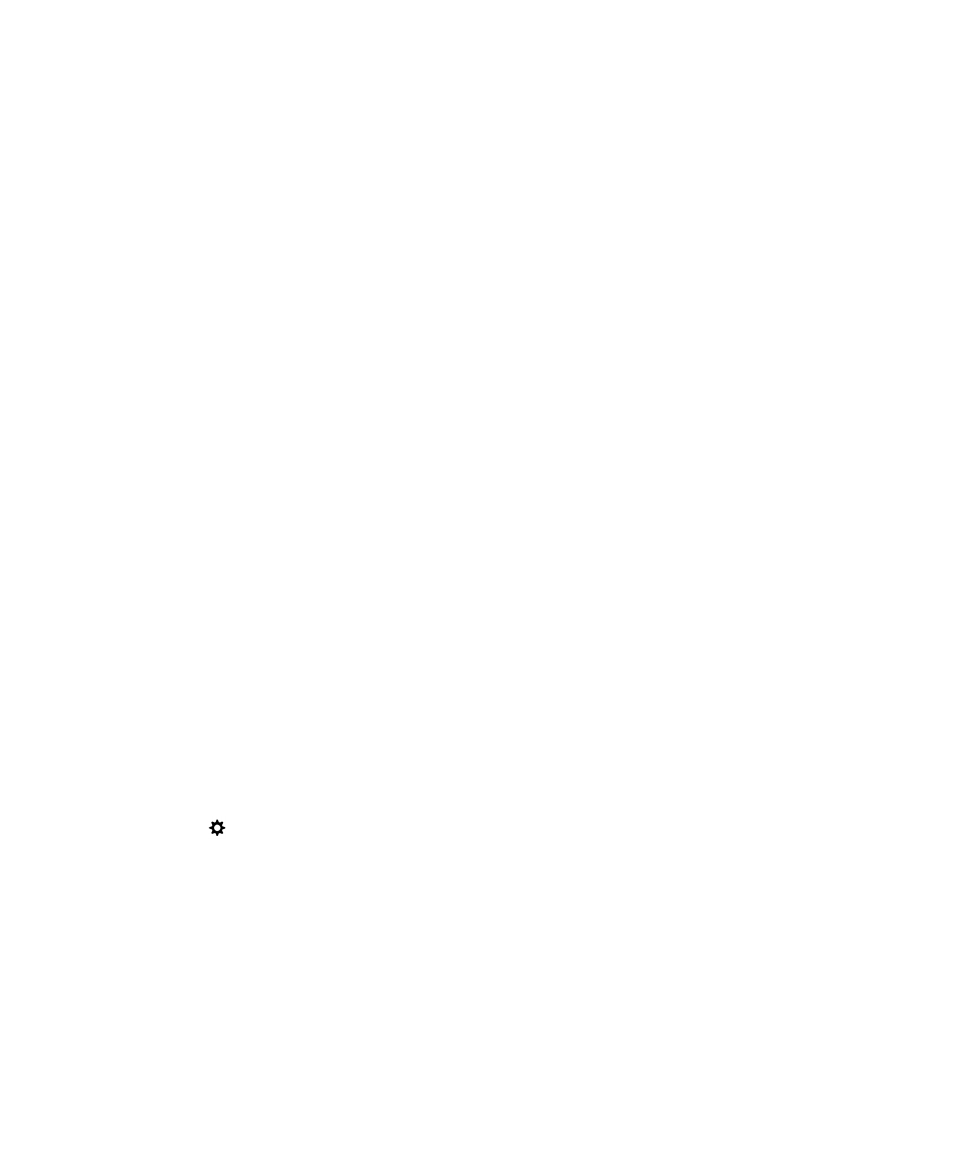
IP automatisch erhalten
Diese Einstellung sollte in den meisten Fällen aktiviert sein. Wenn Sie jedoch eine IP-Adresse für Ihr Gerät manuell
angeben müssen, können Sie diese Einstellung deaktivieren. Anschließend wird die Option zur Eingabe einer IP-
Adresse angezeigt.
Auto-IP wird verwendet
Aktivieren Sie dieses Kontrollkästchen, wenn das Gerät sich selbst automatisch eine IP-Adresse zuweisen soll, falls
es keine vom Wi-Fi-Netzwerk erhalten kann.
IPv6 aktivieren
Legen Sie fest, ob das Netzwerk das IPv6-Protokoll verwenden soll.
Proxy verwenden
Aktivieren Sie diese Einstellung, wenn Sie eine Verbindung zu einem Proxyserver herstellen möchten. Wenn Sie
diese Einstellung auswählen, werden zusätzliche Einstellungen angezeigt. Informationen dazu, welche
Einstellungen Sie verwenden müssen, finden Sie in den Informationen zum Proxyserver.
Übergaben zwischen Zugriffspunkten zulassen
Wenn das Netzwerk mehrere Zugriffspunkte umfasst, legen Sie fest, ob die Verbindung auf Ihrem Gerät bestehen
bleiben sollte, wenn Sie von einem Zugriffspunkt zu einem anderen wechseln.